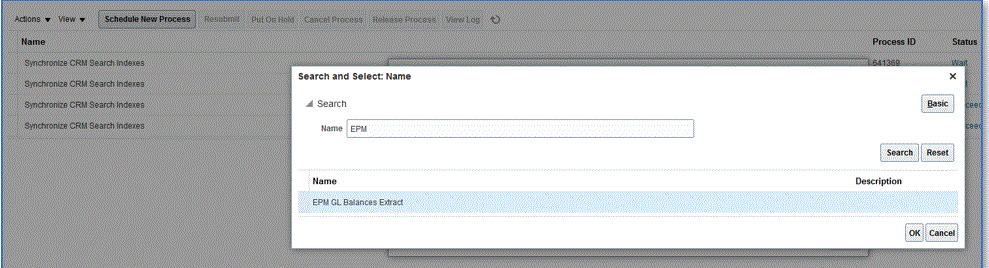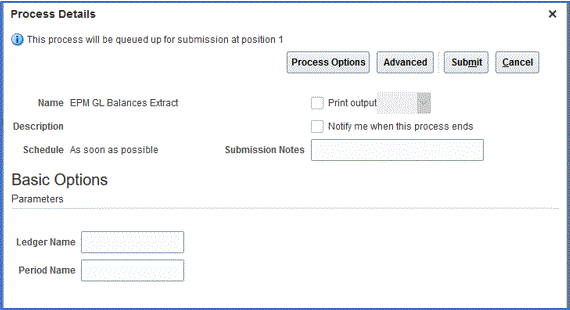Oracle Enterprise Scheduler (ESS)ジョブの作成
ESSジョブを作成して抽出を非同期モードで実行するには:
-
BI Publisherで、「自分の企業」に移動し、「設定および保守」を選択します。
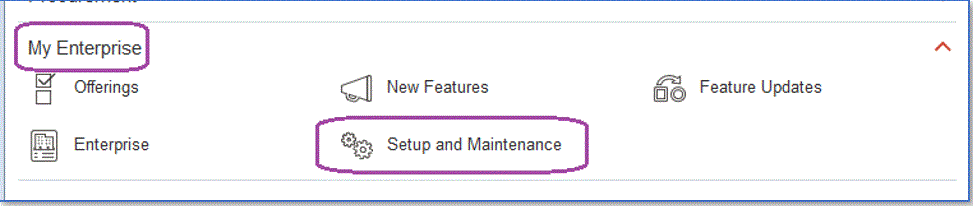
-
「サブジェクト領域」ドロップダウンから、「財務」を選択します。
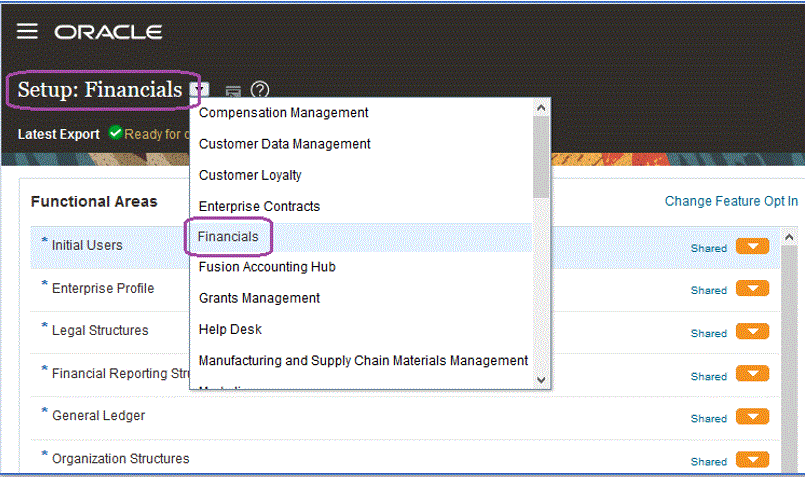
-
「検索」をクリックします。
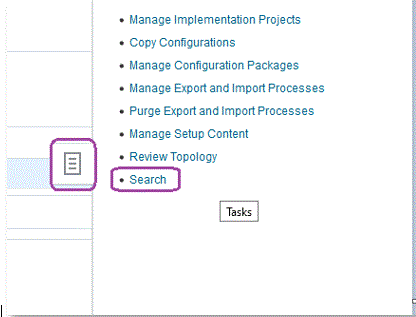
-
エンタープライズ・スケジューラの管理を検索して「財務、サプライ・チェーン管理および関連アプリケーション用のエンタープライズ・スケジューラ・ジョブ定義およびジョブ・セットの管理」を選択します。
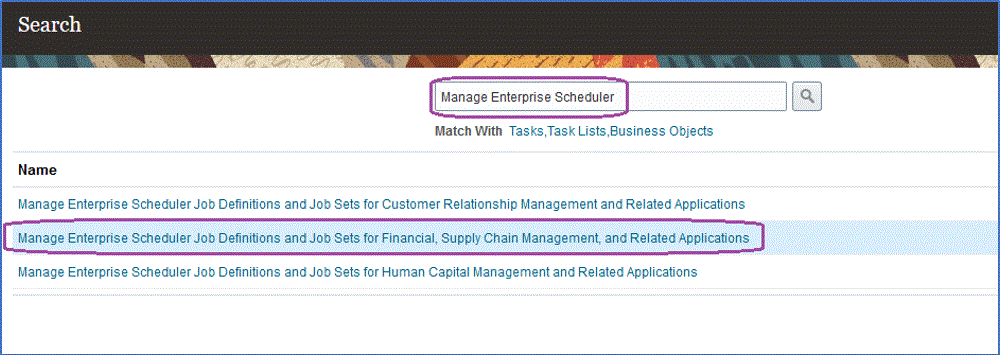
-
ジョブ定義の管理ページで、
 をクリックして新しいESSジョブを追加または作成します。
をクリックして新しいESSジョブを追加または作成します。 -
財務、サプライ・チェーン管理および関連アプリケーション用のエンタープライズ・スケジューラ・ジョブ定義およびジョブ・セットの管理ページで、次のフィールドに入力します:
-
表示名 - 抽出のユーザー定義名を入力します。この名前は「スケジュール済プロセス」に表示されます。
-
名前 - スペースおよび特殊文字を使用せずに英数字の名前を指定します。
この名前は、データ統合アプリケーション・オプションのESSジョブ名に使用されます。
-
パス - ESSジョブを保存するパスを指定します。
このパスは、
/oracle/apps/ess/customのサブフォルダとして作成されます。たとえば、epmを指定した場合、ESSジョブ・パスは/oracle/apps/ess/custom/epmです。ここで入力したパスは、 データ統合アプリケーション・オプションのESSジョブ・パス・フィールドに移入されます。
-
ジョブ・アプリケーション名 - FscmEssを選択します。
-
ジョブ・タイプ - BIPJobTypeを選択します。
データ統合ではタイプがBIPJobTypeのESSジョブのみをトリガーできるため、これは必須パラメータです。
-
デフォルト出力フォーマット - 「XML」を選択します。
XML出力フォーマット・パラメータは、CSVフォーマットに加えた出力ですが、CSVフォーマットを変更せず、Oracle Fusion Cloud Enterprise Performance Managementにストリームされません。
-
レポートID - BI Publisherレポート抽出の作成ステップで定義されたカスタム・レポートのレポート・パスを指定します。
たとえば、
/Custom/MyReport.xdoと指定します -
スケジュール済プロセスからの送信使用可能 - 選択して有効にします。
このオプションによって、ジョブを手動で起動でき、データ不一致の場合にジョブをトラブルシューティングできます。
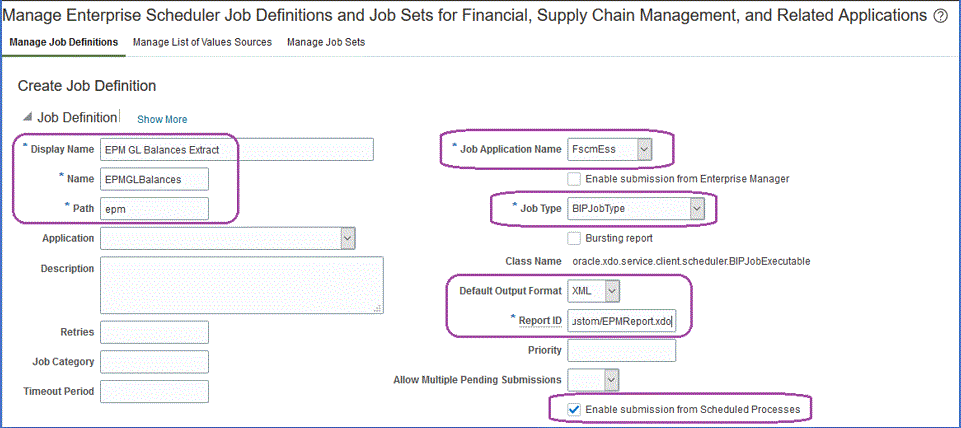
-
-
「データ・モデル」コンポーネント・ペインの「パラメータ」で、パラメータの作成ページをクリックします。
-
BI Publisherで定義されたカスタム・レポート・パラメータそれぞれのパラメータを、レポートに対して作成されたのと同じ順序で作成します。

-
パラメータ・ページで、必要に応じて、上/下矢印を使用してパラメータの順序を変更します。
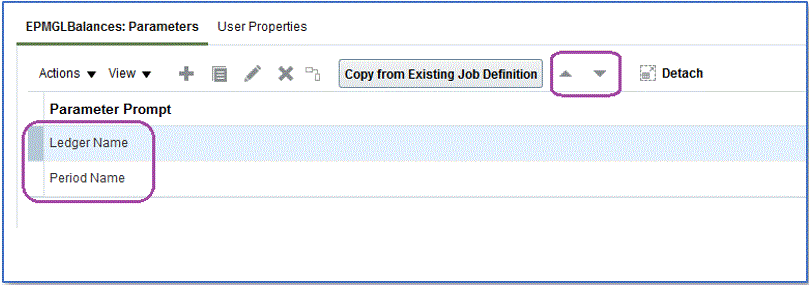
-
Oracle ERP Cloudで、「新規プロセスのスケジュール」を選択して、BI Publisherジョブを表示または送信します。